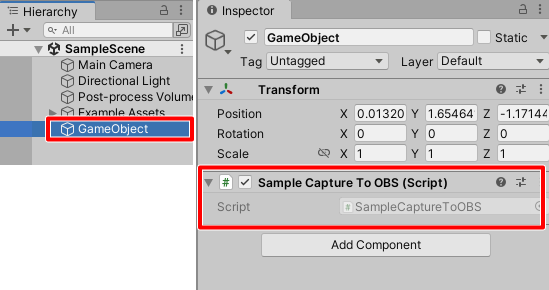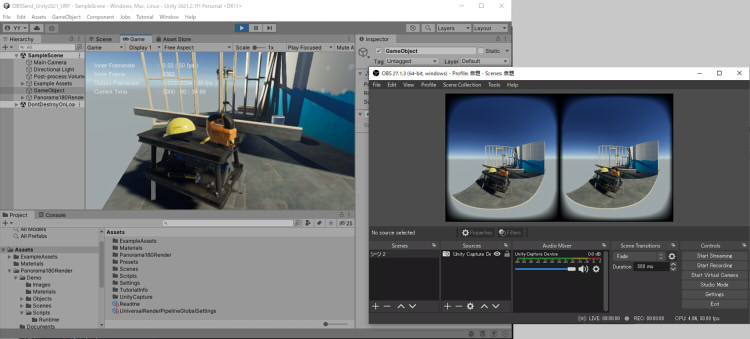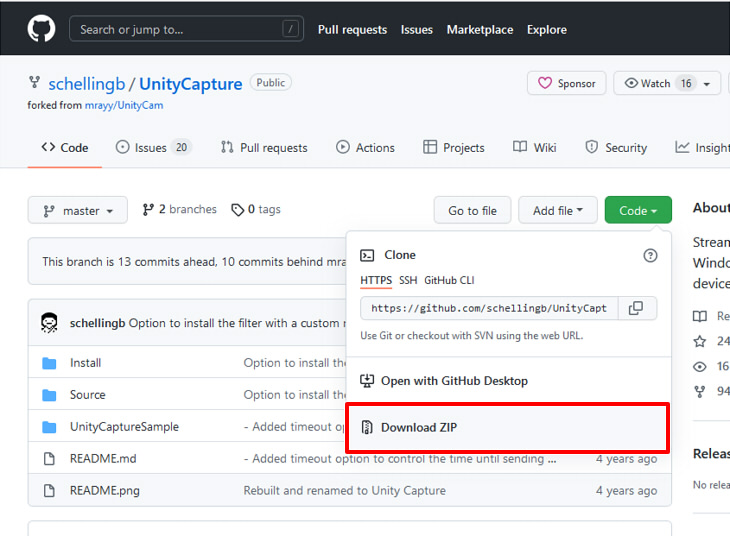
zipファイルを解凍します。
注意点として、解凍した際のフォルダ一式はUnityCaptureのインストール処理後も削除しないようにしてください。
「UnityCapture-master/Install/Install.bat」をエクスプローラでダブルクリックして実行します。
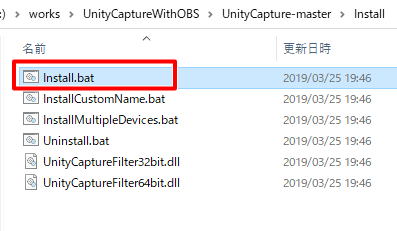
この操作により、OBSに「Unity Video Capture」デバイスが追加されます。
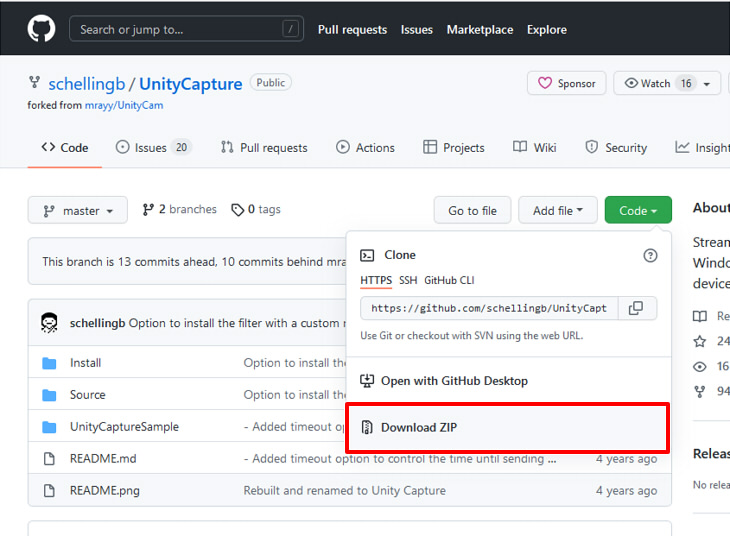
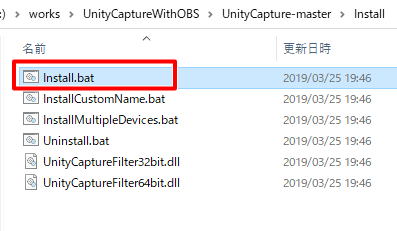
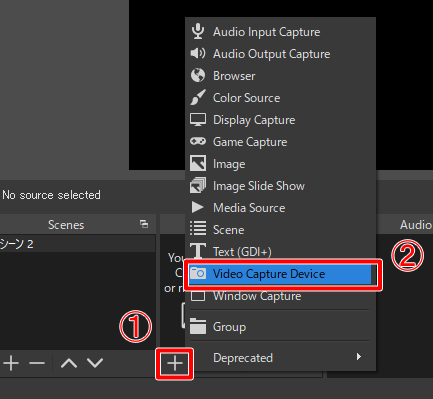
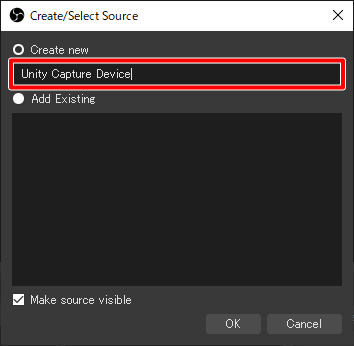

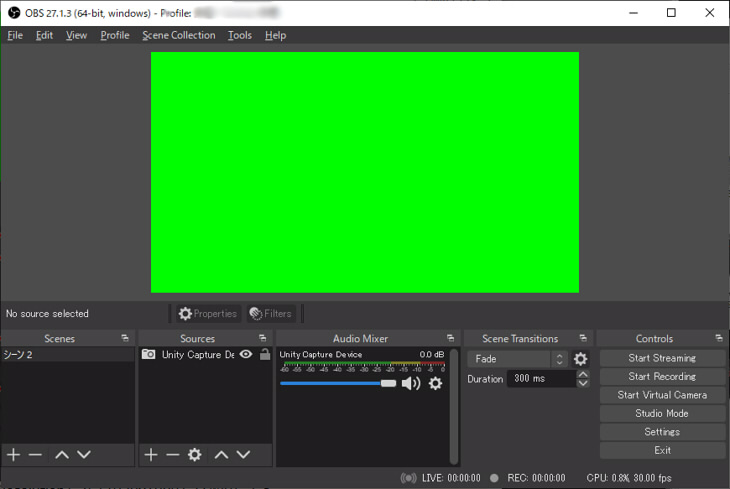
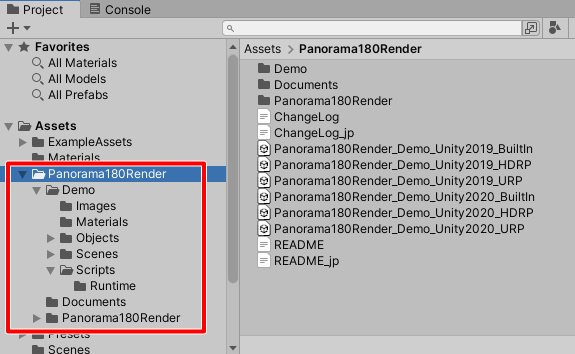
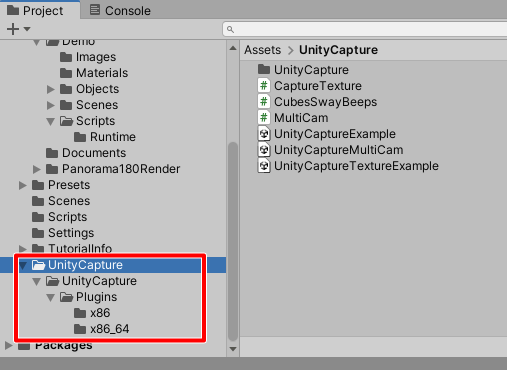
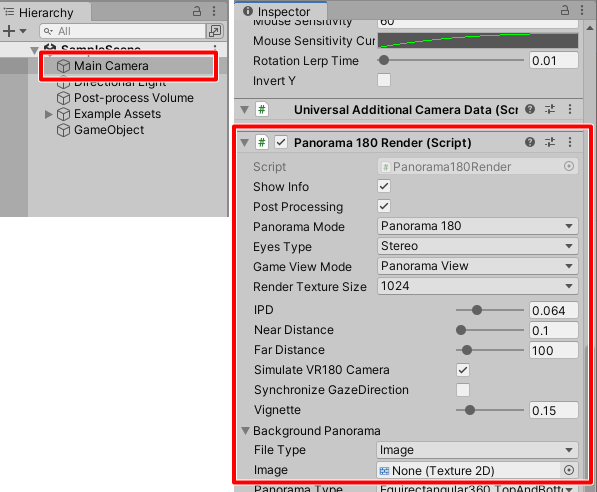
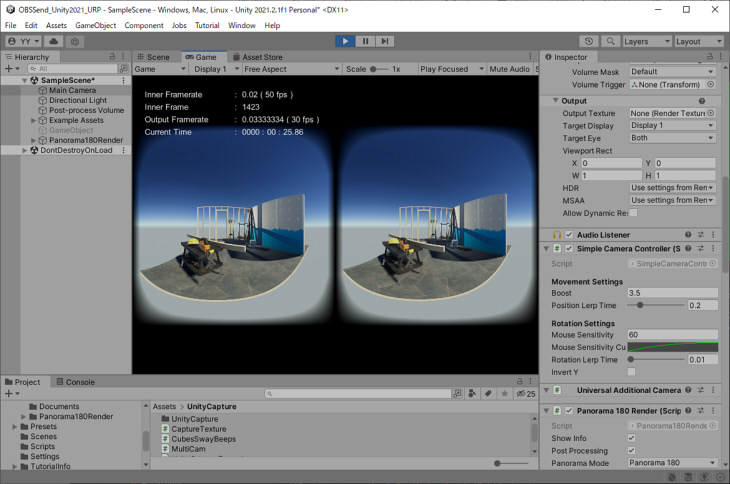
using System.Collections;
using System.Collections.Generic;
using UnityEngine;
namespace Panorama180RenderSample {
using Panorama180Render = Panorama180Render.Panorama180Render;
using UnityCapture = UnityCapture;
public class SampleCaptureToOBS : MonoBehaviour {
private Panorama180Render m_panorama180Render = null;
private UnityCapture.Interface m_captureInterface = null;
void Start () {
// Get Panorama180Render component from MainCamera.
if (Camera.main != null) {
GameObject g = Camera.main.gameObject;
if (g != null) {
m_panorama180Render = g.GetComponent();
}
}
if (m_panorama180Render == null) {
Debug.Log("The Panorama180Render component is not assigned to MainCamera.");
return;
}
//------------------------------------------------.
// Set the parameters of Panorama180 Render.
//------------------------------------------------.
// Set GameViewMode (Default view).
m_panorama180Render.SetGameViewMode(Panorama180Render.GameViewMode.Default);
// Set IPD(Interpupillary distance. unit m).
m_panorama180Render.SetIPD(0.064f);
// Set texture size as Cubemap (512/1024/2048/4096/8192).
m_panorama180Render.SetRenderTextureSize(1024);
// Post Processing On / Off.
m_panorama180Render.SetPostProcessing(true);
// Set Panorama180.
m_panorama180Render.SetPanoramaMode(Panorama180Render.PanoramaMode.Panorama180);
// Set Stereo.
m_panorama180Render.SetEyesType(Panorama180Render.EyesType.Stereo);
// Output resolution at Panorama180.
m_panorama180Render.SetOutputTextureSizeType(Panorama180Render.OutputTextureSizeType._1024);
// Begin capture.
m_panorama180Render.BeginCapture();
//------------------------------------------------.
// Create UnityCapture.
//------------------------------------------------.
m_captureInterface = new UnityCapture.Interface(UnityCapture.ECaptureDevice.CaptureDevice1);
}
void OnDestroy () {
if (m_captureInterface != null) m_captureInterface.Close();
if (m_panorama180Render != null) m_panorama180Render.EndCapture();
}
void Update () {
if (m_captureInterface != null) {
// Get RenderTexture.
RenderTexture rt = m_panorama180Render.GetRenderTexture();
// Resize to fit OBS texture size.
int rWidth = 1920;
int rHeight = 1080;
RenderTexture tmpRT = RenderTexture.GetTemporary(rWidth, rHeight, 0, RenderTextureFormat.ARGB32);
Graphics.Blit(rt, tmpRT);
// Send RenderTexture to OBS.
UnityCapture.ECaptureSendResult result = m_captureInterface.SendTexture(tmpRT);
RenderTexture.ReleaseTemporary(tmpRT);
}
}
}
}
using Panorama180Render = Panorama180Render.Panorama180Render; using UnityCapture = UnityCapture;
if (Camera.main != null) {
GameObject g = Camera.main.gameObject;
if (g != null) {
m_panorama180Render = g.GetComponent();
}
}
// Set GameViewMode (Default view). m_panorama180Render.SetGameViewMode(Panorama180Render.GameViewMode.Default); // Set IPD(Interpupillary distance. unit m). m_panorama180Render.SetIPD(0.064f); // Set texture size as Cubemap (512/1024/2048/4096/8192). m_panorama180Render.SetRenderTextureSize(1024); // Post Processing On / Off. m_panorama180Render.SetPostProcessing(true); // Set Panorama180. m_panorama180Render.SetPanoramaMode(Panorama180Render.PanoramaMode.Panorama180); // Set Stereo. m_panorama180Render.SetEyesType(Panorama180Render.EyesType.Stereo); // Output resolution at Panorama180. m_panorama180Render.SetOutputTextureSizeType(Panorama180Render.OutputTextureSizeType._1024);
// Begin capture. m_panorama180Render.BeginCapture();
m_captureInterface = new UnityCapture.Interface(UnityCapture.ECaptureDevice.CaptureDevice1);
RenderTexture rt = m_panorama180Render.GetRenderTexture();
int rWidth = 1920; int rHeight = 1080; RenderTexture tmpRT = RenderTexture.GetTemporary(rWidth, rHeight, 0, RenderTextureFormat.ARGB32); Graphics.Blit(rt, tmpRT);
UnityCapture.ECaptureSendResult result = m_captureInterface.SendTexture(tmpRT);
RenderTexture.ReleaseTemporary(tmpRT);
if (m_captureInterface != null) m_captureInterface.Close(); if (m_panorama180Render != null) m_panorama180Render.EndCapture();